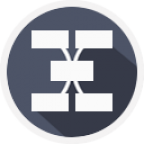
软件大小:122.60MB软件语言:简体中文授权方式:免费软件
更新时间:2021-07-01运行环境:Win ALL
推荐下载 软件大小 版本说明 下载地址
MindMaster是款跨平台支持Windows、Mac、Linux的思维导图软件,你可以用它绘制精美的思维导图、概念图、鱼骨图等,帮助你理清思路,将纷繁复杂的知识和想法结构化的组织起来。MindMaster被广泛应用于解决问题,时间管理,业务战略和项目管理等领域中,MindMaster兼容Mindmanager、Word、PPT、图片等多种数据格式,提升您的学习和工作效率。
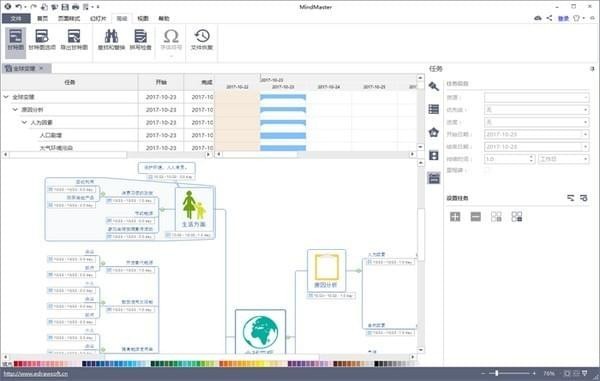
高质量的文件导出
可以将思维导图导出为word、ppt、excel、pdf等文件格式,无需使用mindmaster软件就可以进行再次编辑、修改。同时mindmaster专业版还支持导出更高dpi图片格式,以及html和svg格式。
更多高级样式
在免费版的基础上,增加了更多主题样式,通过彩虹色、单色、对称色、交替色四种配色,让思维导图色彩更丰富,同时还可以一键切换漂亮的手绘模式的思维导图。
除此之外,它还提供了丰富的高清且纯矢量剪贴画,适用于商业、教育、人物、自然、科技等各个领域。
合作与管理
搭载亿图云服务,提供多人协作办公的功能,团队办公中轻松实现文件共享、编辑,1g云空间让文件保存和分享更方便自由。通过添加、管理自定义的标签,在进行任务管理的人员分配时,还可以更高效地设置任务信息。
幻灯片展示
自带幻灯片展示功能,不需要借助其他的工具,就可以进行幻灯片展示。同时支持一键将思维导图拆分成多个幻灯片页面,可以在全屏模式下遍历思维导图的主题或者分支,当思维导图内容较多时,也可以很好的将每个细节展示清楚。
巧用头脑风暴,捕捉瞬时想法
头脑风暴功能可以有效地收集和整理团队成员的瞬时灵感。只需在左窗格记录不同颜色的想法,然后将其拖动到右窗格即可生成一张思维导图,让想法得以成形。
导图更出彩,沟通更高效
标注、关系线、概要、外框、超链接、图示,公式编辑器,甘特图,时间线等功能一应俱全,让你的思维导图制作起来更轻松,作品更美观,沟通更高效。
专业与美观并重
除了提供丰富的布局、样式、主题及颜色选择,mindmaster还为用户留足了创造空间,激发你的无限想象。创作既漂亮又极具个人风格的思维导图从未如此简单。
1、首先在该页选任意地址将MindMaster免费版下载至本地,下载后将MindMaster解压并运行安装程序。安装后如下:我们可以选择你需要的语言(简体中文或其他),然后【确定】
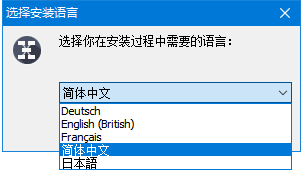
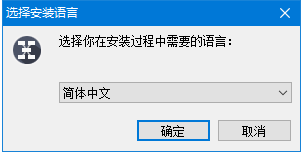
2、在MindMaster安装协议界面选择【同意】——【下一步】
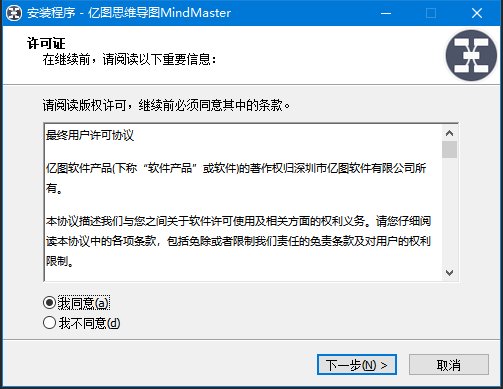
3、在MindMaster安装目录设置界面选择【浏览】即可设置,单击【下一步】继续安装。
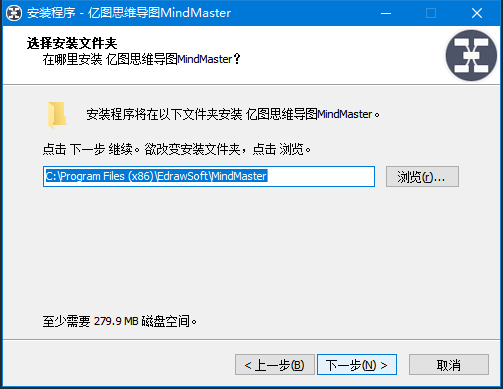
4、在该界面选择是否,选择后单击【下一步】
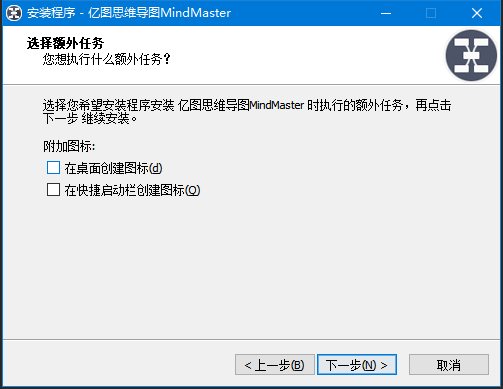
5、耐心等待MindMaster安装。。
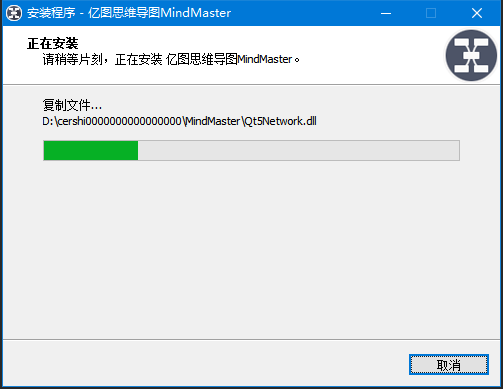
6、最后MindMaster安装完成,单击【完成】即可开始体验。
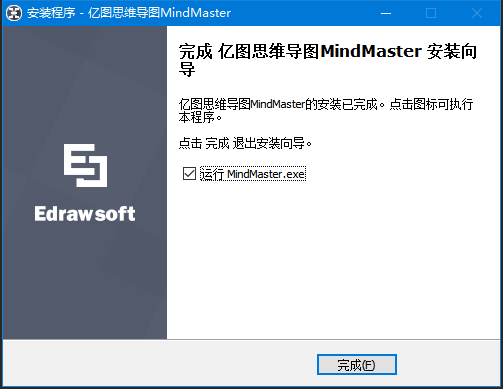
7、最后,MindMaster打开效果图如下
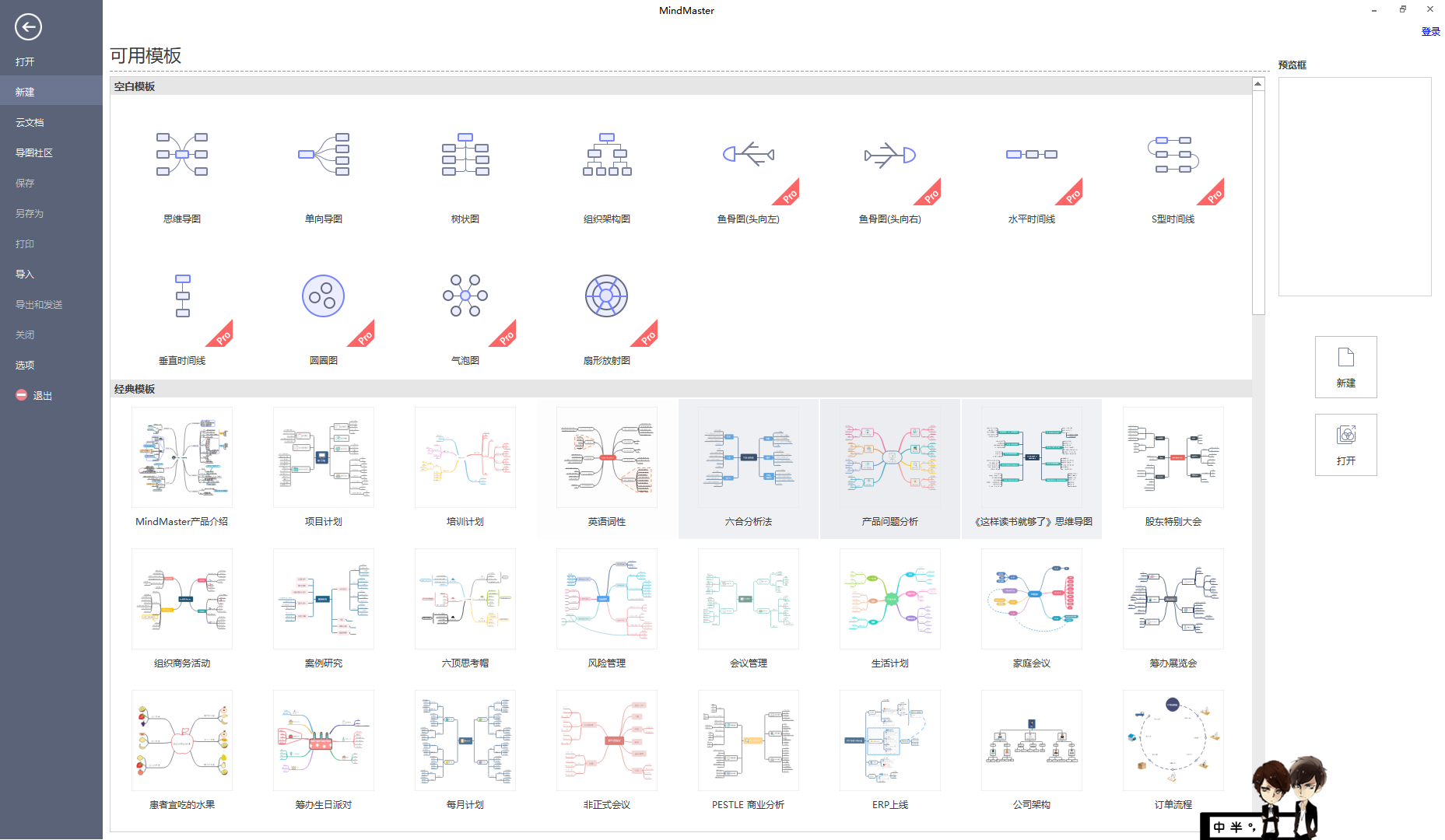
一、快速创建思维导图
1、打开mindmaster pro8软件,点击新建中的“思维导图”。
2、选择从“模板”或者“例子”中新建,双击即可直接进入。
3、在思维导图的编辑界面你会发现自动为你打开了相对应的库和思维导图菜单栏。
二、添加主题
方法1:通过用浮动按钮添加。
点击浮动按钮右侧功能键进行添加。
方法2: 从符号库中添加:
1、软件界面左侧的符号库中有内置的图形符号,根据需求选择相对应的图形,直接拖拽至绘图界面即可。
2、只要该图形拖拽至需要吸附的主题附近,然后松开鼠标就会自动吸附了。
三、通过“思维导图”菜单栏进行编辑
1、插入主题或者副主题:选中需要添加主题或者副主题的图形,点击“插入主题”或者“副主题”即可。
2、插入多个主题:选中需要插入的图形,点击“添加多个主题”,然后在弹出的文本框中输入需要添加的主题名称,一行代表一个主题。
3、插入关系:
方法1:点击“插入关系”后,将鼠标移动至绘图界面,当鼠标靠近主题或者副主题附近时,会出现许多的连接点,只要将鼠标移动至需要添加的连接点上,就会出现红色的标识,如下图所示,然后点击鼠标左键并移动至下一个连接点,再放开鼠标即可。
方法2:通过软件界面左侧“符号库”中的“关系”同样也可以添加关系,将其直接拖拽至绘图界面,然后调整箭头的两个链接点即可。
4、插入图形、照片
方法1:从符号库中添加:点击符号库中小图标,根据预览的图片选择需要的符号库,然后拖拽至绘图界面或者双击都可以。当拖动到思维导图旁,出现一个橙色的框显示时,该符号就已黏附到导图中了。
方法2:在打开所需要的符号库后,点击“思维导图”菜单栏下的“从库中插入图形”,然后在下拉框中点击相应图形,即可插入至思维导图主题中。此方法插入的图形与主题是依附在一起的,移动主题时,图形也一起在移动。
5、对主题进行编号:点击思维导图菜单的编号按钮,即可给整个导图添加编号,再点击一次则取消编号。
6、修改思维导图主题:此功能可以快速的调整整个思维导图的样式,其中包含线条、外框、填充、字体、颜色以及形状属性等等。
四、调整思维导图的布局
提供了七种布局样式,可以一键自动将思维导图进行布局整理,让整个思维导图结构更清晰、明了!
五、保存、导出以及打印
1、MindMaster怎么给思维导图插入公式?
近年来,越来越多的人开始使用思维导图整理一些知识点。那么,在使用MindMaster整理毕业论文或者数学知识点的时候,怎么用MindMaster给思维导图添加公式呢?
MindMaster思维导图软件内置公式编辑的功能,可以直接在软件里输入并编辑公式,而且还支持导入MathMl和Latex的常用公式格式。
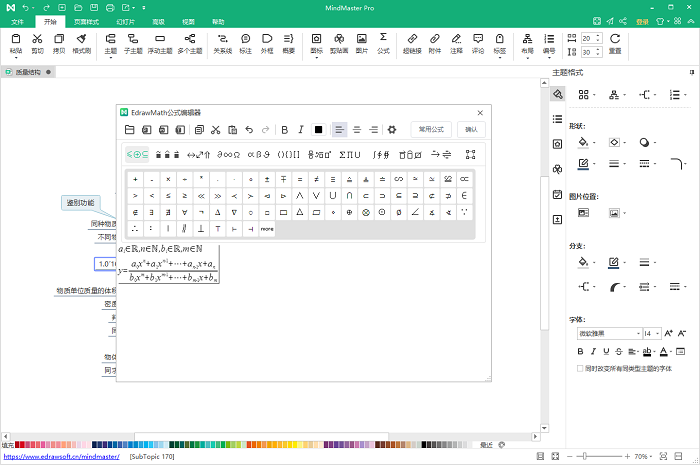
2、MindMaster如何调整距离?
主题之间的距离在水平和垂直方向的默认值为30, 距离单位为毫米。
可以通过以下步骤来调整主题之间的距离:
1.在“首页”选项卡下,点击“重置”里水平和垂直方向的上下小箭头来增加或减少距离数值,也可以直接在水平和垂直图标右边的小方框里直接输入数值;
2.数值调整后,按”Enter”键对整个导图进行调整。

注意:
1.距离最大值为水平100和垂直100,最小值为水平18和垂直12。
2.如果要调整导图中部分主题之间的距离,请首先选中目标主题,然后按照上述步骤操作。
4、MindMaster如何恢复文件?
在思维导图编辑界面,选择 高级——文件恢复 ,可以恢复最近编辑的思维导图文档。
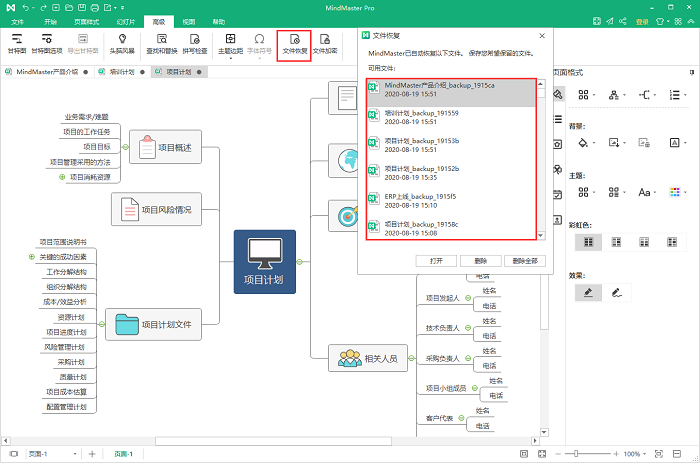
新增文件多页(含Xmind多页导入兼容;创建多页:导出多页;发布和分享多页文件的显示优化);
新增文件加密(含文件加密;修改密码;解除加密);
新增导入 FreeMind优化 MindManager、 XMind导入;
新增导入Word生成导图新增导入HTML生成导图;
新增导入 Markdown生成导图优化导出PDF;
新增注释/富文本图片的缩放;
修复73.1朋问题;
修复了图片丢失的问题